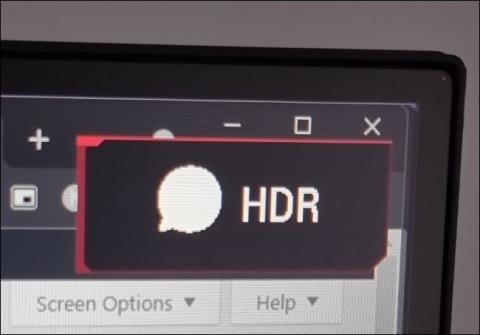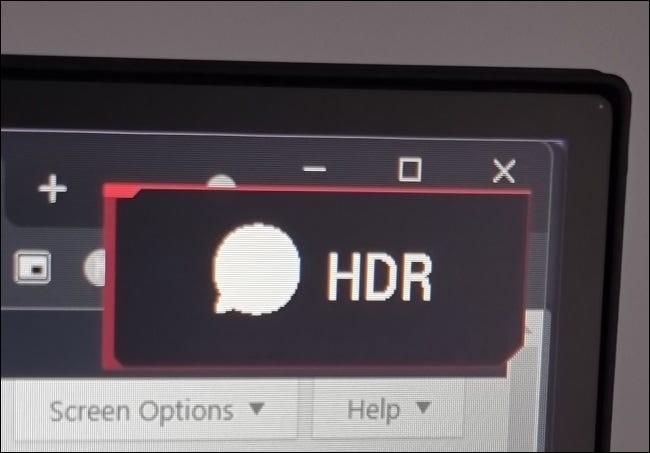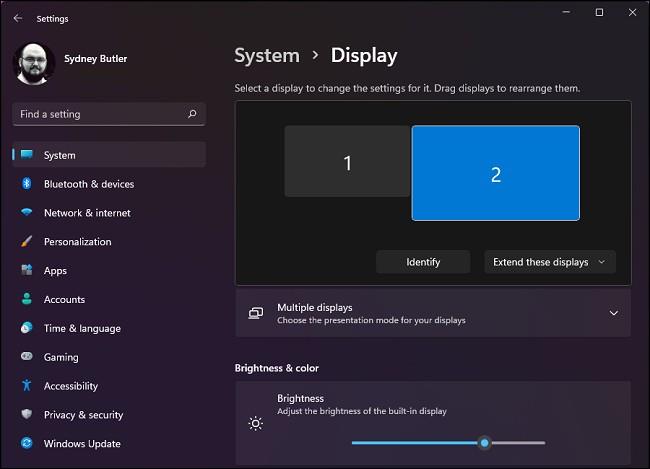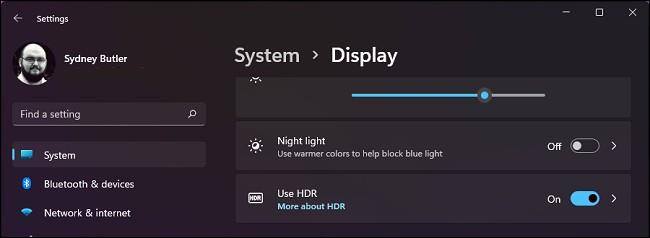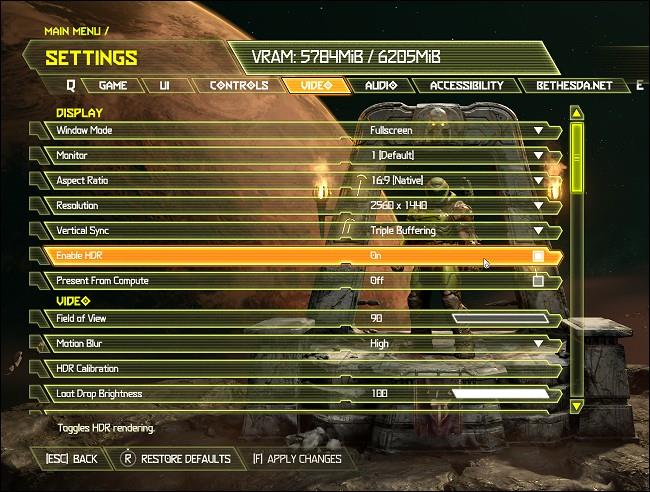Wie Windows 10 unterstützt auch Windows 11 den Export von HDR- Bildern . Aber im Gegensatz zu Windows 10 funktioniert HDR unter Windows 11 besser und es lohnt sich, es bei einigen Anwendungen zu aktivieren.
Es gibt drei Möglichkeiten, HDR unter Windows 11 zu aktivieren, und LuckyTemplates führt Sie im folgenden Artikel durch alle drei Möglichkeiten.
So überprüfen Sie, ob Ihr Computer/Monitor HDR unterstützt
HDR ist eine Funktion des Monitors. Daher muss Ihr Fernseher oder Monitor mit Hardwarekomponenten ausgestattet sein, um ein HDR-Bild anzuzeigen. Unter Windows 11 müssen Sie einige Dinge erfüllen, damit HDR funktioniert:
- Ein HDR-Monitor unterstützt den HDR10-Standard
- Mindestens ein DisplayPort 1.0- oder HDMI 2.0-Kabel und die GPU unterstützt die oben genannten Standards
- GPU unterstützt PlayReady 3.0
So aktivieren Sie HDR mit Tastaturkürzeln
Der einfachste Weg, HDR unter Windows 11 zu aktivieren, ist die Verwendung einer Tastenkombination. Da Windows-Bildschirme HDR in vielen Fällen nicht in guter Qualität anzeigen, helfen Ihnen Tastaturkürzel dabei, HDR bei Bedarf schnell ein- und auszuschalten.
Die Tastenkombination, die Sie in diesem Fall verwenden müssen, ist Windows + Alt + B. Wenn Sie diese Tastenkombination drücken, wird Ihr Bildschirm für etwa eine Sekunde schwarz. Wenn es wieder aufleuchtet, sehen Sie, dass das HDR-Anzeigesymbol eingeschaltet ist.
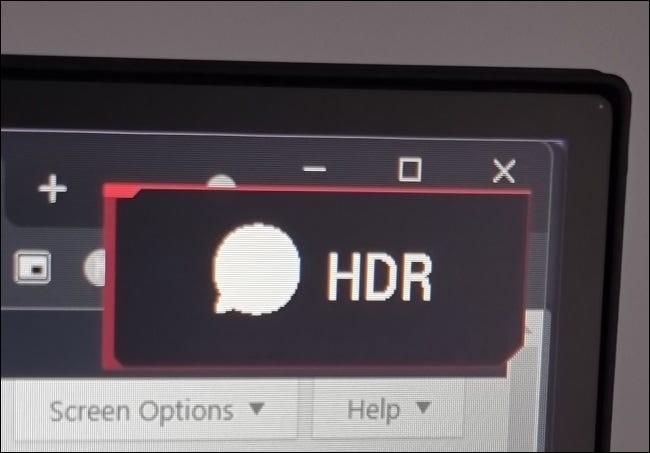
Natürlich sind auch die Farben des Bildschirms bei aktiviertem HDR sehr unterschiedlich und lebendiger.
Aktivieren Sie HDR in den Einstellungen unter Windows 11
Die zweite Möglichkeit, HDR unter Windows 11 zu aktivieren, besteht darin, die Anzeigeeinstellungen zu verwenden. Klicken Sie mit der rechten Maustaste auf eine beliebige Stelle auf dem Bildschirm und wählen Sie dann im Kontextmenü Anzeigeeinstellungen aus.

Wählen Sie als Nächstes den richtigen Bildschirm zur Anpassung aus (bei Verwendung auf zwei Bildschirmen).
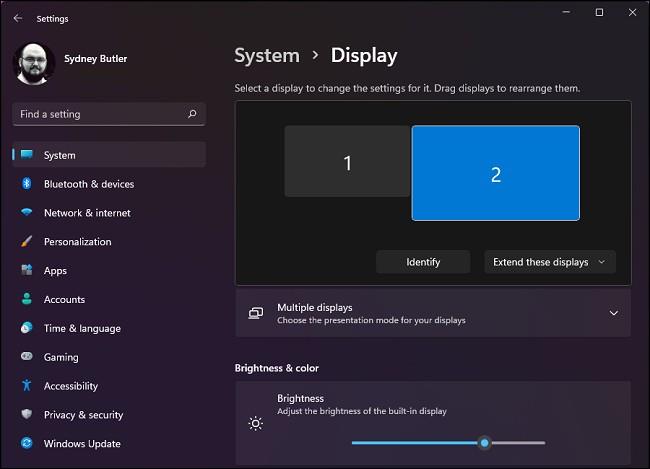
Scrollen Sie nach unten und stellen Sie den Schalter in der Option „HDR verwenden“ auf „Ein“ .
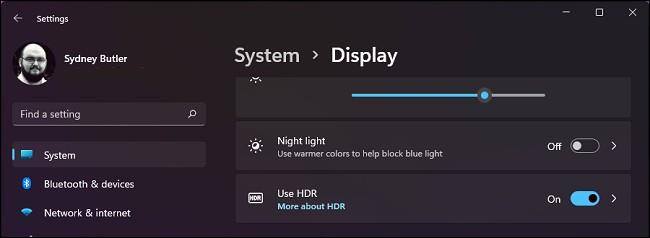
Wenn Sie weitere Anpassungen wünschen, klicken Sie auf die kleine Pfeilschaltfläche neben der Umschaltschaltfläche.

Auf dieser neuen Seite können Sie in der Vorschau sehen, wie HDR auf Ihrem Gerät aussehen wird, und Sie können HDR-Optionen aktivieren/deaktivieren. Beispielsweise können Sie Videos mit SDR abspielen, auch wenn HDR aktiviert ist.
Auto HDR ist eine Xbox-Funktion, die in Windows 11 eingeführt wurde. Windows wird versuchen, Nicht-HDR-Spiele in HDR zu konvertieren. Manchmal funktioniert diese Funktion gut, manchmal macht sie die Sache jedoch noch schlimmer. Wenn Sie also nicht möchten, dass Spiele ohne HDR seltsam aussehen, sollten Sie Auto HDR deaktivieren.
Aktivieren Sie HDR in der App
Bei einigen Spielen, die HDR unterstützen, können Spieler die HDR-Ein-/Aus-Einstellungen direkt im Spielmenü anpassen. Unten sehen Sie beispielsweise das Menü des Spiels Doom Eternal. Hier können Sie HDR ein- und ausschalten.
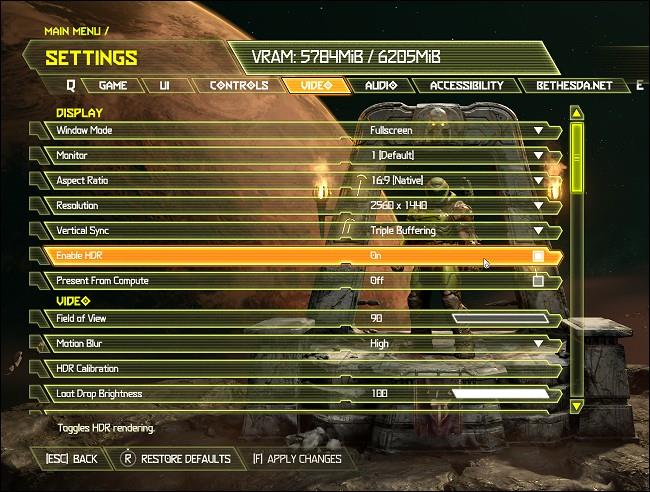
Dies ist eine nützliche Funktion, da Sie das Spiel nicht verlassen müssen, um Anpassungen vorzunehmen.
Ich wünsche Ihnen viel Spaß mit Windows 11!